Pixel Buds 설정 방법
알아야 할 사항
- Android: Pixel Buds 앱을 다운로드합니다. 앱을 열고 표시등이 깜박일 때까지 페어링 버튼을 길게 누릅니다.
- iOS: 케이스를 iPhone 근처에 놓고 페어링 버튼을 누른 다음 설정 > 블루투스 > 픽셀 버드.
- 컴퓨터: Google Pixel Buds 케이스의 페어링 버튼을 누른 상태에서 블루투스 연결을 엽니다.
이 도움말에서는 스마트폰, 태블릿, 노트북에서 Google Pixel Buds를 설정하는 방법을 설명합니다. 지침은 Android, iOS, Windows 및 Mac에 적용됩니다.
Pixel Buds 설정 방법
Google Pixel Buds 세트에는 Pixel Buds 한 쌍, 충전/페어링 케이스, 충전 케이블이 함께 제공됩니다. Buds를 기기에 페어링하기 전에 설정할 준비가 되었는지 확인하세요.
포장에서 Pixel Buds를 꺼냅니다.
포함된 충전 케이스에 Pixel Buds를 넣습니다.
LED 표시등이 녹색으로 깜박이면 Pixel Buds가 완전히 충전된 것입니다. 깜박이는 빨간색 LED는 Pixel Buds를 충전해야 함을 의미합니다.
Pixel Buds가 첫 번째 페어링 전에 최소 10분 동안 충전되었는지 확인하세요.
Pixel Buds를 Android 기기에 페어링하는 방법
Pixel Buds 앱을 사용하여 Pixel Buds를 Android와 페어링할 수 있습니다.
Pixel Buds 앱 다운로드 Google Play 스토어에서.
-
아직 활성화되지 않은 경우 Bluetooth를 켭니다. 화면 상단에서 아래로 스와이프하여 블루투스 아이콘을 눌러 켜거나 끕니다.
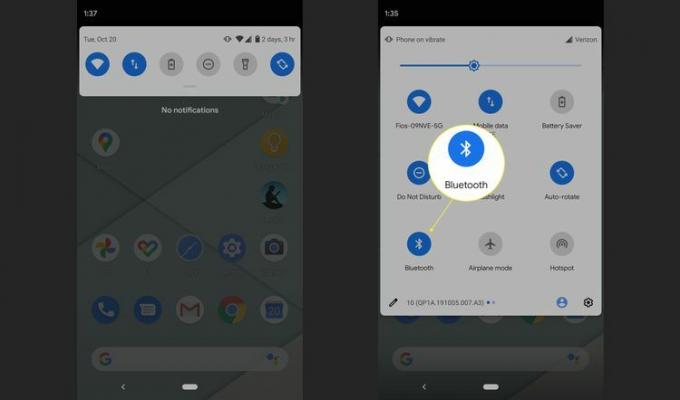
열기 픽셀 버드 앱. 앱에서 표시등이 깜박일 때까지 페어링 버튼을 길게 누르라고 지시합니다.
-
휴대전화에서 Google Pixel Buds를 감지하고 화면 상단에 헤드폰 기호가 표시됩니다. 이제 장치가 연결되었습니다.
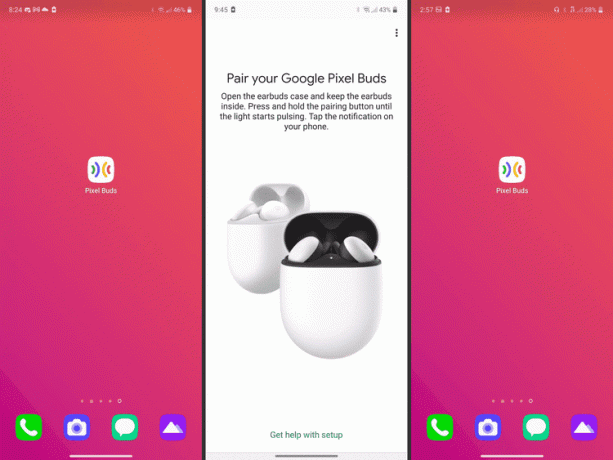
당신은 할 수 있습니다 번역에 Pixel Buds 사용 Google 어시스턴트 앱으로 운전 중에도 Pixel Buds를 핸즈프리 이어폰으로 사용할 수 있습니다.
Pixel Buds를 iPhone 또는 iPad에 연결하는 방법
Pixel Buds를 iPhone 또는 iPad에 연결하는 데 앱이 필요하지 않습니다.
케이스 내부의 Pixel Buds가 완전히 충전된 상태에서 Pixel Buds 케이스를 연 다음 케이스를 iPhone 옆에 놓습니다.
페어링 LED가 깜박이기 시작할 때까지 Pixel Buds 케이스의 버튼을 길게 누릅니다. 이는 페어링 프로세스가 시작되었음을 나타냅니다.
-
iPhone에서 열기 설정을 탭한 다음 블루투스 를 켜고 블루투스 토글 스위치.
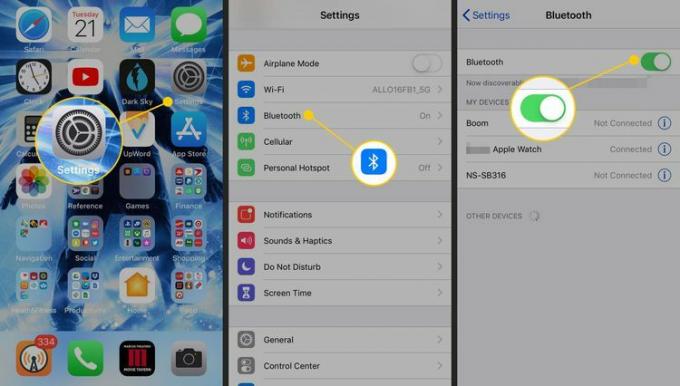
기기 목록에 Pixel Buds가 표시됩니다. 을 누릅니다 픽셀 버드 이제 iPhone 또는 iPad에 연결됩니다.
Pixel Buds를 컴퓨터에 연결하는 방법
블루투스를 사용하여 Pixel Buds를 Windows PC 또는 Mac 컴퓨터에 페어링할 수 있습니다.
-
기기의 블루투스 설정을 엽니다. Windows에서 다음을 선택합니다. 블루투스 아이콘 작업 표시줄에서 또는 설정 > 블루투스 및 기기. Mac에서 시스템 환경설정 > 블루투스.
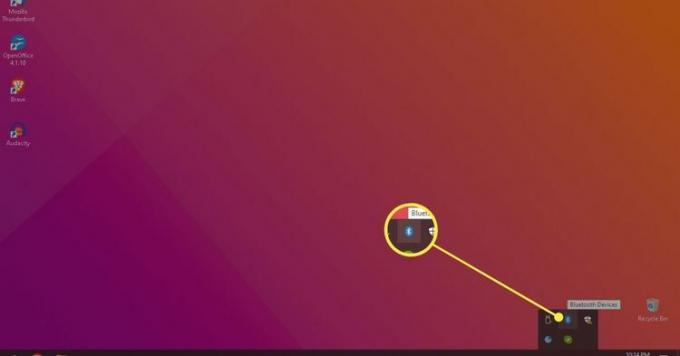
-
켜다 블루투스 그리고 주변 기기를 검색합니다.
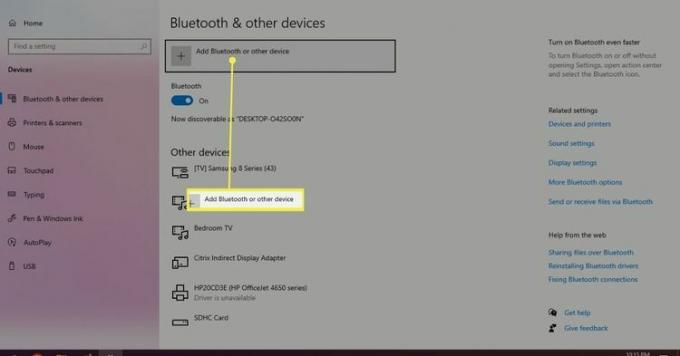
Pixel Buds 케이스 앞면의 페어링 버튼을 길게 누릅니다. LED 표시등이 깜박이기 시작해야 합니다.
선택하다 쌍 또는 연결하다 Pixel Buds가 컴퓨터에 연결됩니다.
내 Pixel Buds를 어떻게 제어하나요?
다음과 같이 Pixel Buds에서 음악과 기능을 탭하여 제어할 수 있습니다.
- 음악을 재생하거나 일시 중지하려면 이어버드를 한 번 탭하세요.
- 다음 트랙으로 건너뛰려면 한쪽 이어폰을 두 번 탭하세요.
- 한쪽 이어버드를 앞으로 스와이프하여 볼륨을 높입니다.
- 양쪽 이어버드에서 뒤로 스와이프하여 볼륨을 낮춥니다.
- Google 어시스턴트를 활성화하려면 이어버드를 3초간 길게 누르세요(일부 기기에서는 지원되지 않음).
